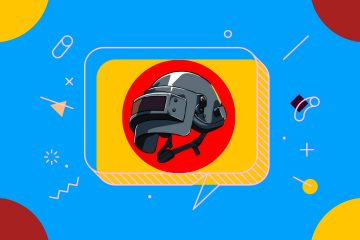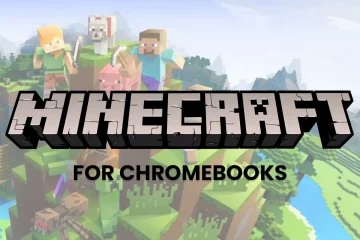Calificaciones del editor: Calificaciones de los usuarios: [Total: 0 Promedio: 0/5].ilfs_responsive_below_title_1 {width: 300px; } @media (ancho mínimo: 500 px) {.ilfs_responsive_below_title_1 {ancho: 300 px; }} @media (ancho mínimo: 800 px) {.ilfs_responsive_below_title_1 {ancho: 336 px; }}
Este tutorial explica cómo agregar esquinas redondeadas y márgenes a la barra de tareas en Windows 10 . RoundedTB es un software gratuito y de código abierto y una aplicación de Windows 10 que te permite hacerlo con unos pocos clics. Agrega esquinas redondeadas y márgenes a la barra de tareas para mejorar su apariencia, y funciona de manera asombrosa.
Si le gustan las utilidades de mejora del escritorio, le gustará esta sencilla herramienta. Aquí le da un aspecto completamente nuevo al escritorio al hacer que la barra de tareas se vea bastante profesional. Aunque no puede agregar mucho relleno, pero con los parámetros adecuados, puede darle a su barra de tareas un nuevo aspecto.
Esta herramienta se puede ejecutar automáticamente al inicio y funciona con otras utilidades adicionales de mejora de la barra de tareas, como como TranslucentTB . La mejor parte es que no modifica ninguna configuración del sistema en su PC, ni requiere derechos de administrador para funcionar.
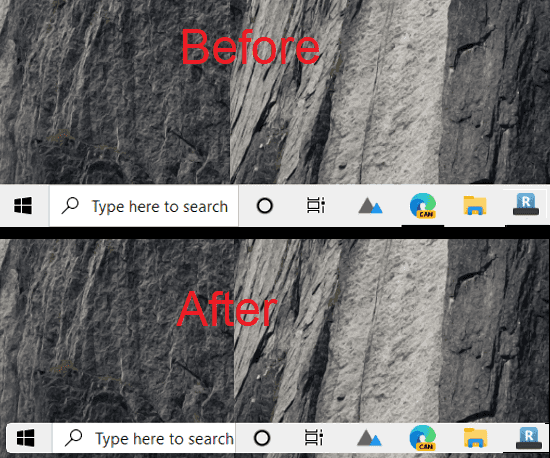
¿Cómo agregar esquinas redondeadas y márgenes a la barra de tareas en Windows 10?
Simplemente comience por descargando esta herramienta desde aquí . También está disponible en Windows Store , y también puede instalarlo desde allí. Después de eso, simplemente ejecútelo de inmediato y su interfaz, que es mínima, se parece a la que se muestra a continuación.
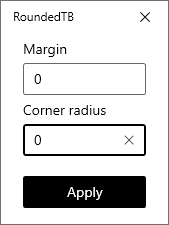
Ahora, solo debes ingresar los parámetros para esquinas redondeadas y márgenes. En mi caso, estoy usando 6 y se ve muy bien en mi escritorio. Sin embargo, eres libre de ingresar menos o más números, lo que quieras. Puede verlo en acción en la captura de pantalla siguiente.
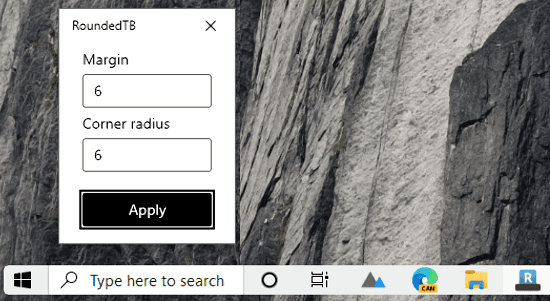
Aquí puede optar por que se ejecute automáticamente al iniciar Windows para redondear las esquinas y agregar márgenes o relleno. Para eso, simplemente haga clic con el botón derecho en el icono de la bandeja del sistema y seleccione la opción de inicio automático. Esto es tan simple como eso.
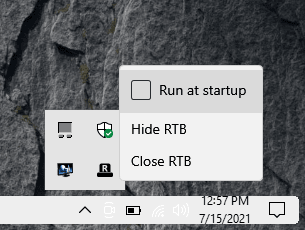
De esta manera, puede usar esta sencilla herramienta para agregar esquinas redondeadas a la barra de tareas de Windows 10. Funciona asombrosamente en Windows 10, sin embargo, no la probé en Windows 11 aún. Además, una cosa que debe saber es que no agregue demasiados márgenes, de lo contrario ocultará la fecha y la hora de la barra de tareas.
Reflexiones finales:
Si lo desea utilidades de mejora de escritorio, seguramente le gustará este de aquí. Simplemente ejecútelo y le dará un aspecto completamente nuevo a su escritorio. Los parámetros de esquina y margen son personalizables, por lo que, según el tamaño de su pantalla, agregue los adecuados. Esta es una herramienta de código abierto y bastante segura de usar. Si está interesado en su código fuente, puede encontrarlo en GitHub.